- Microsoft Whiteboard er et fantastisk og nyttigt værktøj til Windows 11-brugere. Det er en virtuel tavle, og du kan bruge den til at få dit arbejde gjort.
- Selvom appen fungerer ret godt, er der i nogle tilfælde fejl, der plager den nogle gange.
- Et af de mest almindelige problemer, som folk står over for, er, når Microsoft Whiteboard ikke synkroniserer.
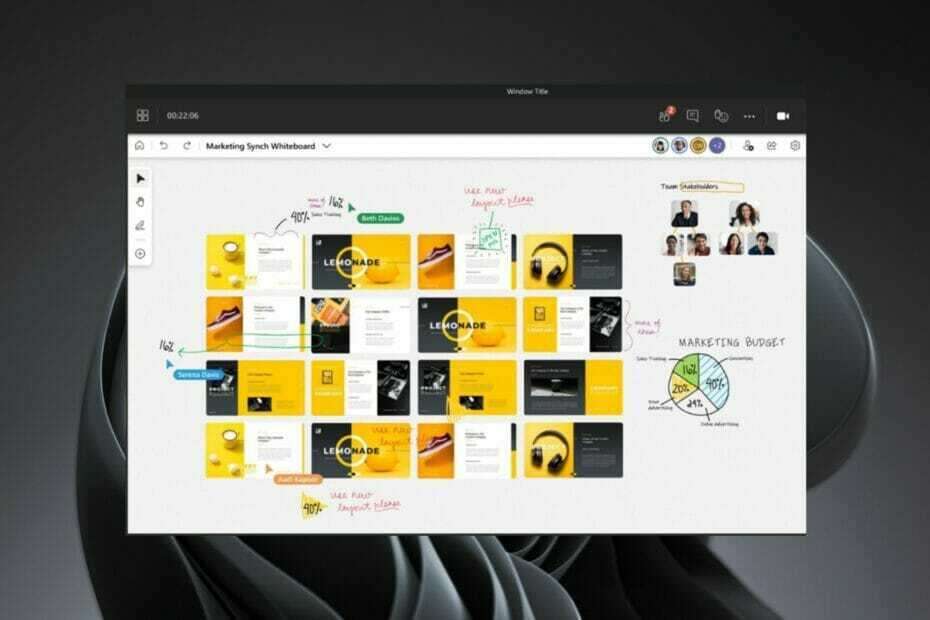
CCLeaner er en af de mest pålidelige software, der holder din pc ren og optimeret, uden at det forstyrrer væsentlige systemelementer. Download det nu til:
- Ryd din cache og dine cookies for en fejlfri browsing
- Rengør registreringsdatabasen fejl og ødelagte indstillinger
- Arbejd og spil hurtigere med en hurtigere pc-start
- Tjek din pc's helbred
CCleaner har også indbygget en driveropdatering og softwareopdatering for at holde din pc sikker mod ofte opståede fejl og funktionsfejl i specifikke programmer.CCleaner er blevet downloadet af 0 læsere i denne måned.
Microsoft Whiteboard er et fantastisk værktøj til at samarbejde med andre på den samme tavle i realtid. Appen har dog sit eget sæt af problemer. Et sådant problem er, at Microsoft Whiteboard ikke synkroniseres på tværs af enheder.
Med Microsoft Whiteboard-appen kan du bruge din enhed til at skabe et lærred i frit format til at fange og dele dine ideer med andre. Appen er tilgængelig til Windows 11 og iOS-enheder.
Hvis du har stået over for dette problem, så er du på det rigtige sted, for i dag vil vi diskutere mulige måder at løse dette problem på.
Der opstod et problem med at synkronisere Whiteboard Teams. Hvorfor sker det?
- Tab i forbindelse – Hvis din enhed mister forbindelsen under en synkroniseringshandling, kan du opleve en vis forsinkelse, før dit indhold betragtes som offline og bliver redigerbart igen. Når din enhed genvinder forbindelsen, vil appen forsøge at genoptage synkroniseringen.
- Tredjepartscookies – Din browser blokerer muligvis tredjepartscookies fra Microsofts websteder. Disse cookies er nødvendige for, at Whiteboard fungerer korrekt, fordi de indeholder information om din session og de whiteboards, du har oprettet eller tilsluttet dig. Du skal tillade tredjepartscookies fra microsoft.com og office365.com.
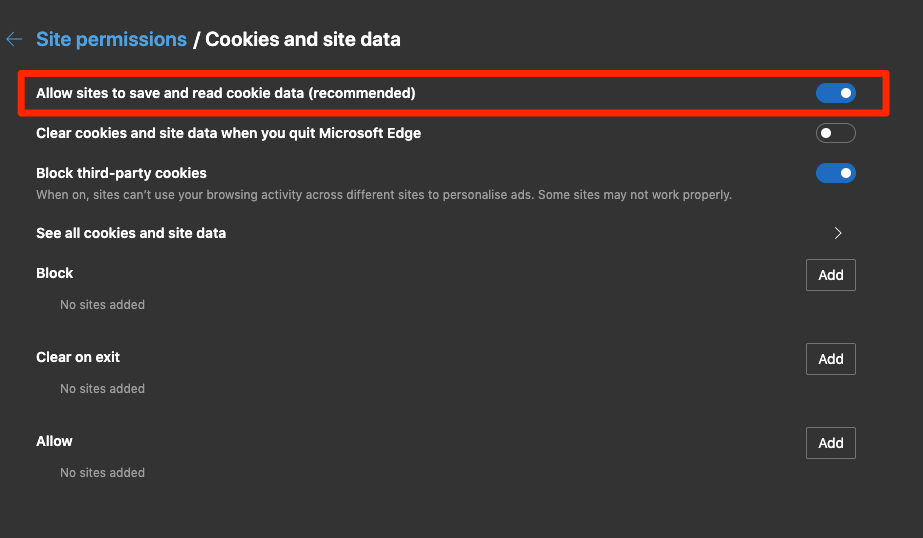
- Defekt enhed – Problemet kan være, at din enhed ikke synkroniserer korrekt. Dette kan skyldes en defekt enhed eller en indstilling i appen. Du kan prøve at skifte til en anden enhed og se, om problemet fortsætter.
- Forældet app – Nogle gange kan Microsoft Teams-appen eller Whiteboard-appen være forældede. Du skal blot logge ind på Microsoft Store og opdatere din app.
Heldigvis, hvis du støder på nogle af ovenstående problemer, er der hurtige løsninger, du kan prøve for at få synkroniseringen til at fungere igen.
Hvad kan jeg gøre for at løse problemet med Microsoft Whiteboard, der ikke synkroniserer?
1. Genindlæs webstedet
Problemet kan være dine servere og din internetforbindelse er ustabil. Prøv at genindlæse webstedet, og prøv igen.

2. Tjek filstørrelsen
Nogle gange kan filstørrelsen være årsagen til problemet. Sørg for, at din fil ikke overskrider den anbefalede grænse, og prøv derefter igen.
- LG Gram 17 touchscreen virker ikke? Her er hvad du skal gøre
- Microsoft Surface Pro 8-tastatur virker ikke? Løs det nu
- Ret Windows 11 Ink Workspace mangler
- Sådan rettes memory_corruption BSOD-fejlen i Windows 11
3. Ryd cache og cookies
Hvis du bruger Microsoft Whiteboard på nettet, så prøv at rydde cache og cookies og se om problemet fortsætter.
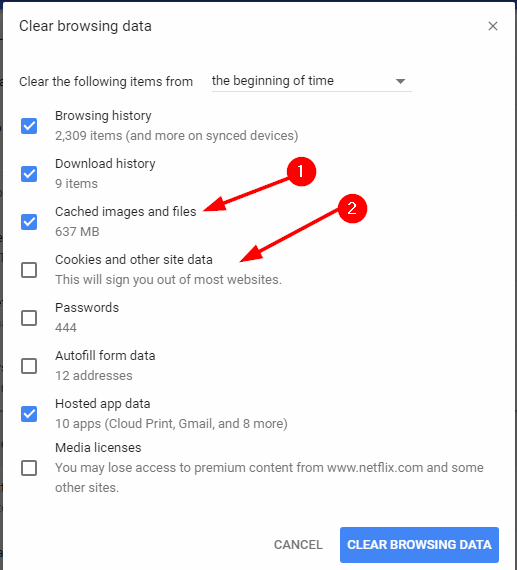
Du kan også bruge et tredjepartsværktøj til at få tingene gjort hurtigere. CCleaner er et program, der renser din Windows-computer på et par minutter. Det fjerner unødvendige midlertidige filer, cookies og andet skrammel, der kan samle sig på din pc.
Med de korrekte indstillinger valgt, kan du indstille CCleaner til at køre automatisk ved opstart af Windows eller efter en tidsplan. Dette er værdifuldt for brugere, der ikke ved, hvordan de renser deres computere manuelt, eller dem, der ikke har tid til at gøre det.
⇒Hent CCleaner
Hvordan opdaterer jeg Microsoft Whiteboard?
Følg nedenstående trin for at opdatere Microsoft Whiteboard-appen:
- Tryk på Windows tast og vælg Microsoft Store.
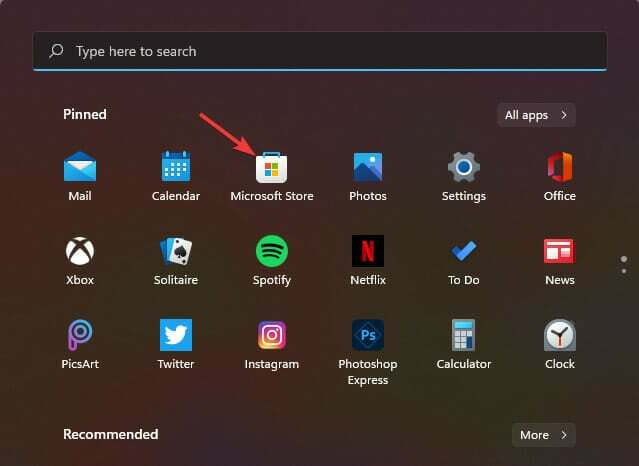
- Find Microsoft Whiteboard og kontroller, om der er en opdatering, og klik derefter for at downloade.

Hvordan aktiverer jeg Whiteboard i Microsoft Teams?
Følg nedenstående trin for at tænde whiteboardet.
- Naviger til Microsoft 365 administrationscenter.
- Vælg Indstillinger klik derefter på Tjenester og tilføjelser.

- Find Tavle og klik på den.
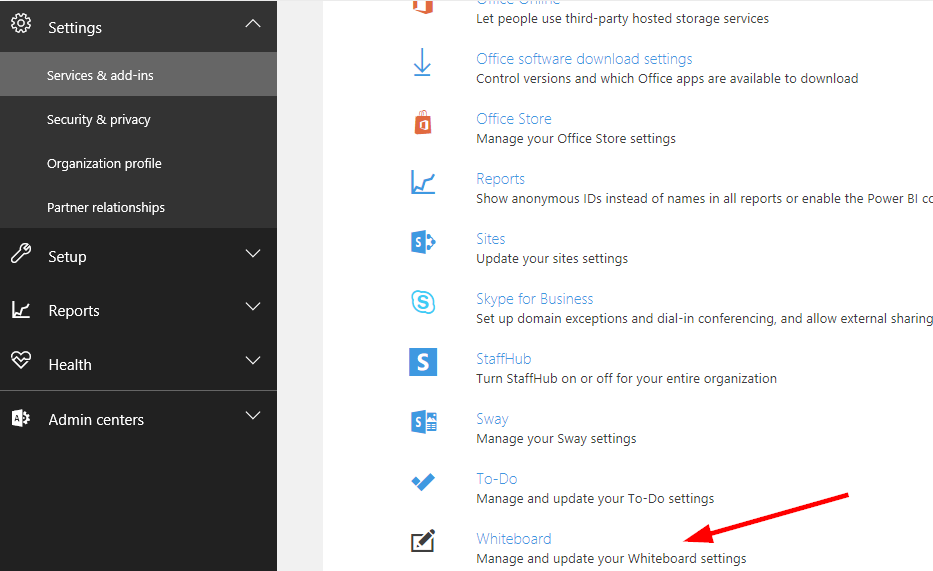
- Skift Slå Whiteboard til eller fra for hele din organisation på.
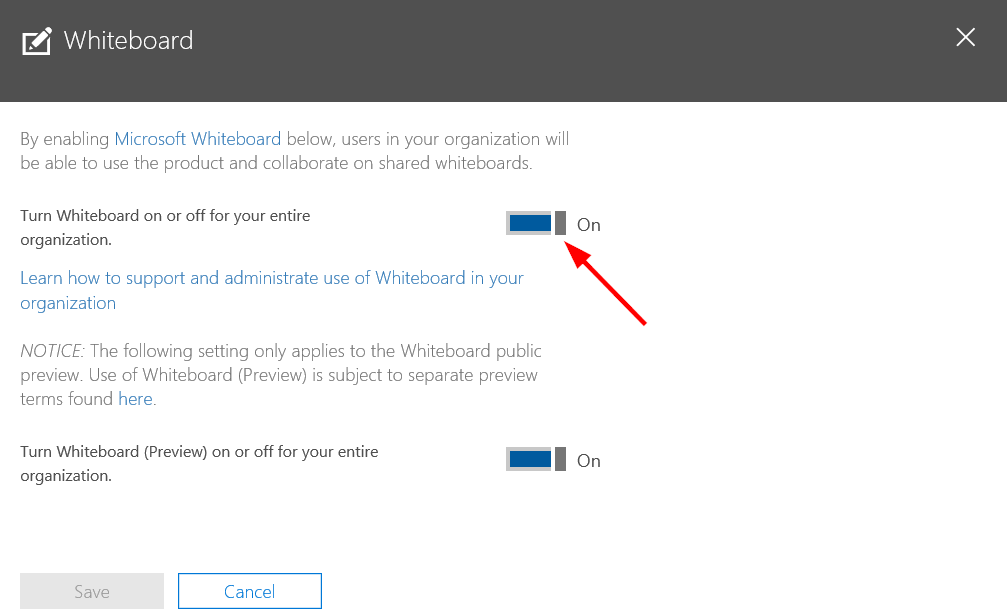
Vi håber, at efter at have prøvet ovenstående løsninger, synkroniserer dit Microsoft Whiteboard igen. Mens du er her, kan du også tjekke andre tavler til undervisning og læring
Du kan også stå over for et problem hvor Microsoft Whiteboard virker ikke men husk at henvise til vores ekspertguide for at få nogle hurtige løsninger.
Hvis du har yderligere løsninger, der virkede for dig, så fortæl os det i kommentarfeltet nedenfor.
 Har du stadig problemer?Løs dem med dette værktøj:
Har du stadig problemer?Løs dem med dette værktøj:
- Download dette PC-reparationsværktøj bedømt Great på TrustPilot.com (download starter på denne side).
- Klik Start scanning for at finde Windows-problemer, der kan forårsage pc-problemer.
- Klik Reparer alle for at løse problemer med patenterede teknologier (Eksklusiv rabat til vores læsere).
Restoro er blevet downloadet af 0 læsere i denne måned.


